Spotify では、プレイリストがアーティストのものであっても、自分自身のものであっても、友人から共有されたものであっても、他の場所からのものであっても、デフォルトでプレイリストに対してシャッフル機能を使用することがあります。 Spotify で曲をシャッフルしたくない場合、シャッフル機能を無効にするのは実際には非常に簡単であることがわかります。
Advertisement
Spotify で Shuffle を無効またはオフにする方法は通常 2 つあります。 プレイリスト内から、またはアルバムまたは曲のビューから。
プレイリストビューからSpotifyのシャッフルをオフにする方法
シャッフルを無効にする 1 つの方法は、プレイリスト ビューまたはアーティスト ビュー内からシャッフル機能をオフにすることです。その仕組みは次のとおりです。
- Spotify プレイリストまたはアーティスト ビュー内で、緑色のシャッフル ボタン (交差する矢印のように見えます) を見つけます。
- シャッフルを無効にするには、緑色の交差する矢印ボタンをタップします
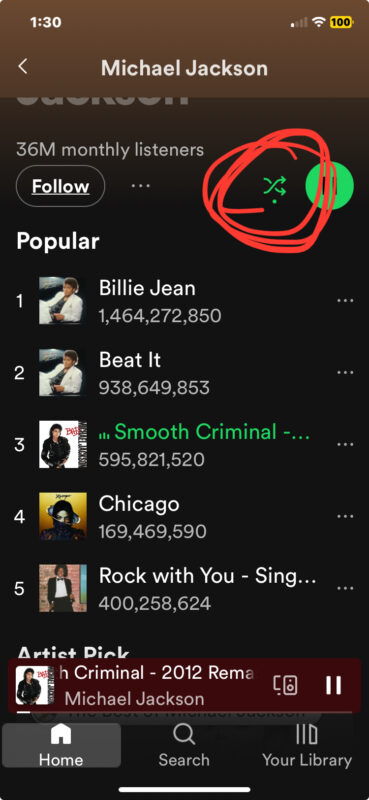
ただし、これが Spotify でシャッフルをオンまたはオフにする唯一の方法ではありません。曲をアクティブに再生している場合は、そこからシャッフルをオフにすることもできます。
Advertisement
Spotify で曲再生ビューからシャッフルを停止する方法
現在の再生ビューからシャッフルをオフにすることもできます。
- 現在曲を再生している場合は、再生中の曲をタップして曲ビューを表示します
- シャッフルを無効にするには、緑色の交差する矢印のシャッフル ボタンをタップします。
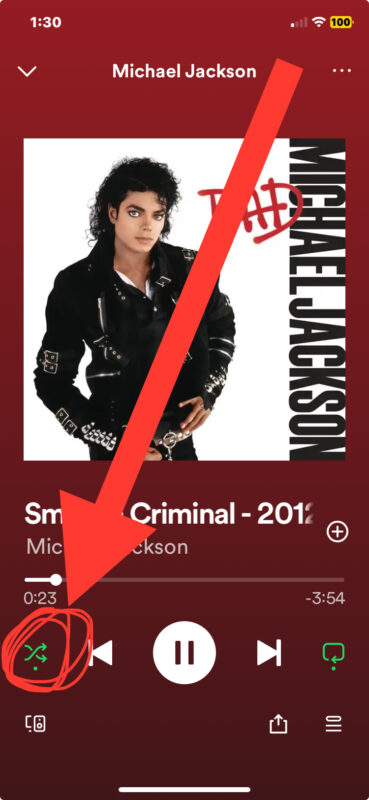
Spotify は通常、聴きたいプレイリストをデフォルトでシャッフルします。 ただし、シャッフル再生をオフにするのは簡単です。 まず、プレイリスト内の曲を再生します。曲を開くと、左下にシャッフル ボタンが表示されます。 そのボタンをクリックしてシャッフルをオフにするだけです。 これに対する制限の 1 つは、Spotify の無料版を使用している場合、シャッフルをオフにできない場合があることです。
これはすべてのプラットフォームの Spotify に当てはまります。ここでのスクリーンショットは iPhone の Spotify に焦点を当てていますが、同じトリックを使用して iPad、Mac、Windows、Android の Spotify でもシャッフルをオフにすることができます。
Spotify をデフォルトの音楽アプリとして使用している場合でも、友人のプレイリストを聴くために時々チャンネルを合わせるだけの場合でも、シャッフル機能がどのように機能するかを知っておくと、リスニング体験が確実に役立ちます。